Auch wenn Ihr Google Drive-Speicher praktisch unbegrenzt zu sein scheint, müssen Sie manchmal große Dateien oder Dateien in großen Mengen auf Ihr Chromebook herunterladen, das nur über begrenzten Gerätespeicher verfügt. Darüber hinaus müssen Sie möglicherweise große Dateien hochladen oder mit Freunden und Verwandten teilen, die nicht über den Speicher oder die Bandbreite verfügen, um so große Übertragungen zu verarbeiten. Zum Glück hat Google Chromebooks entwickelt, um das Komprimieren und Entpacken großer Dateien auf dem Gerät auf Chromebooks zu unterstützen. In den folgenden Schritten werde ich Ihnen zeigen, wie Sie diese Funktion verwenden.
So entpacken Sie Dateien auf einem Chromebook
-
Unabhängig davon, ob Sie eine große, komprimierte Datei erhalten oder selbst aus dem Internet herunterladen, finden Sie sie durch Öffnen der Dateien App auf Ihrem Chromebook. (Ich habe meine an das Regal geheftet, aber Ihre befindet sich möglicherweise im App Launcher).
 Quelle: Android Central
Quelle: Android Central - Klicken Sie in der linken Navigationsleiste auf Downloads Verknüpfung.
-
Doppelklicken Sie auf die Datei mit dem .zip Erweiterung.
 Quelle: Android Central
Quelle: Android Central -
Die komprimierte Datei sollte in der linken Navigationsleiste angezeigt werden. Im Hauptfenster "Dateien" sollte sich die komprimierte Datei öffnen, um den Inhalt anzuzeigen. Klicken Sie auf eine beliebige Datei um es zu modifizieren, zu manipulieren oder zu verschieben.
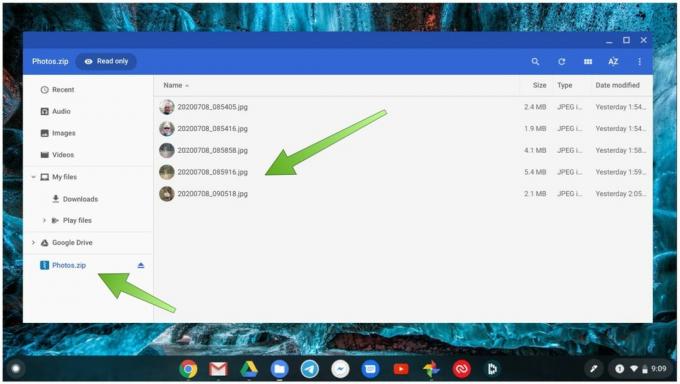 Quelle: Android Central
Quelle: Android Central
Nachdem Sie nun wissen, wie Sie eine komprimierte Datei öffnen, schauen wir uns an, wie Sie eine aus Ihrem Chromebook erstellen.
So komprimieren Sie Dateien auf einem Chromebook
- Von dem Dateien AppWählen Sie die Dateien aus, die Sie komprimieren möchten.
- Klicken Sie mit der rechten Maustaste oder ziehen Sie das mit zwei Fingern nach oben Kontextmenü.
-
Klicke auf Auswahl der Reißverschlüsse.
 Quelle: Android Central
Quelle: Android Central -
Ihre Dateien werden in ein ZIP-Paket komprimiert (hier als Archive.zip anzeigen), das Sie dann verwenden können teilen, wie Sie es für richtig halten.
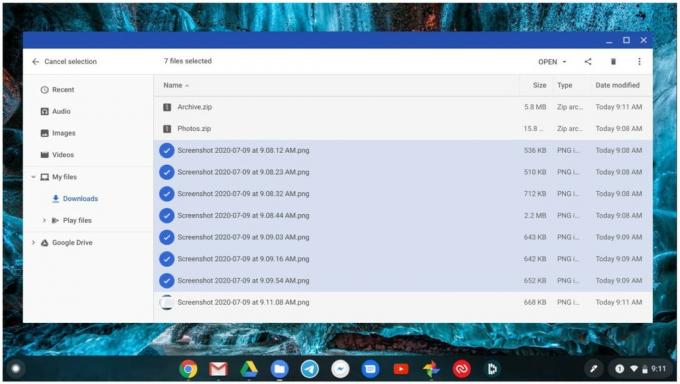 Quelle: Android Central
Quelle: Android Central
Sie fragen sich vielleicht, warum Sie Dateien von Ihrem Chromebook zum Teilen komprimieren möchten (oder müssen), aber denken Sie daran, dass nicht jeder über Google Drive-Zugriff verfügt (schockierend, ich weiß!). Ich komprimiere gelegentlich Dateien, die ich über einen USB-Stick mit Freunden teilen möchte. Wenn Sie mit großen Bildern oder Dateien arbeiten, können Sie diese möglicherweise leichter hochladen oder freigeben, wenn sie komprimiert sind, als einzeln oder unkomprimiert. Dies ist ein praktischer Trick, um auch bei Ihrem Online-Speicheranbieter Ihrer Wahl Platz zu sparen!
Unsere Top-Ausrüstung wählt
Bei der Auswahl eines neuen Chromebooks empfehle ich, dass Sie nach etwas mit mindestens 64 GB lokalem Speicher suchen.
Jeramy Johnson
Jeramy ist stolz zu helfen Halten Sie Austin seltsam und liebt es, im Hügelland von Zentral-Texas mit einem Frühstückstaco in jeder Hand zu wandern. Wenn er nicht über Smart-Home-Geräte und Wearables schreibt, verteidigt er seine Beziehung zu seinen Smart-Voice-Assistenten zu seiner Familie. Sie können ihm auf Twitter unter folgen @ Jeramyutgw.
